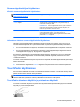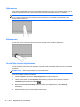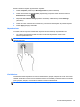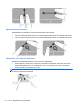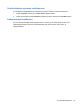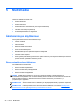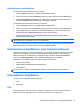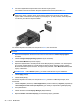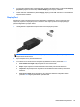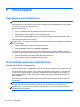User's Guide - Linux
Table Of Contents
- Tervetuloa
- Perehtyminen tietokoneeseen
- Verkkoyhteydet
- Näppäimistö ja osoitinlaitteet
- Multimedia
- Virransäästö
- Tietokoneen sammuttaminen
- Virranhallinta-asetusten määrittäminen
- Akkuvirran käyttäminen
- Akun jäljellä olevan varauksen näyttäminen
- Akun asettaminen paikalleen tai sen irrottaminen
- Akun lataaminen
- Akun käyttöajan pidentäminen
- Akun heikon varaustason hallinta
- Akun heikon varaustason tunnistaminen
- Akun heikon varaustason korjaaminen
- Akun heikon varaustason korjaaminen, kun saatavilla ei ole ulkoista virtalähdettä
- Akun heikon varaustason korjaaminen, kun saatavilla on ladattu akku
- Akun heikon varaustason korjaaminen, kun saatavilla ei ole mitään virtalähdettä
- Akun heikon varaustason korjaaminen, kun tietokone ei pysty poistumaan lepotilasta
- Akun virran säästäminen
- Akun säilyttäminen
- Käytetyn akun hävittäminen
- Akun vaihtaminen
- Ulkoisen verkkovirtalähteen käyttäminen
- Asemat
- Ulkoiset kortit ja laitteet
- Muistimoduulit
- Suojaus
- Tietokoneen suojaaminen
- Salasanojen käyttäminen
- Computer Setup -apuohjelman automaattisen DriveLock-suojauksen käyttäminen
- Palomuuriohjelmiston käyttäminen
- Valinnaisen lukitusvaijerin asentaminen
- Sormenjälkitunnistimen käyttäminen (vain tietyissä malleissa)
- Varmuuskopiointi ja palauttaminen
- Computer Setup (BIOS)- ja Advanced System Diagnostics -apuohjelmat
- MultiBoot
- Vianmääritys ja tuki
- Vianmääritys
- Tietokone ei käynnisty
- Tietokoneen näyttö on tyhjä
- Ohjelmisto toimii tavallisesta poikkeavalla tavalla
- Tietokone on käynnissä, mutta se ei vastaa
- Tietokone on epätavallisen lämmin
- Ulkoinen laite ei toimi
- Langaton verkkoyhteys ei toimi
- Tietokone ei tunnista optista asemaa
- Levyä ei toisteta
- Elokuva ei näy ulkoisessa näytössä
- Levyn polttaminen ei käynnisty tai se keskeytyy ennen levyn valmistumista
- Yhteyden ottaminen tukeen
- Tarrat
- Vianmääritys
- Tietokoneen puhdistaminen
- Teknisiä tietoja
- Staattisen sähkön purkaus
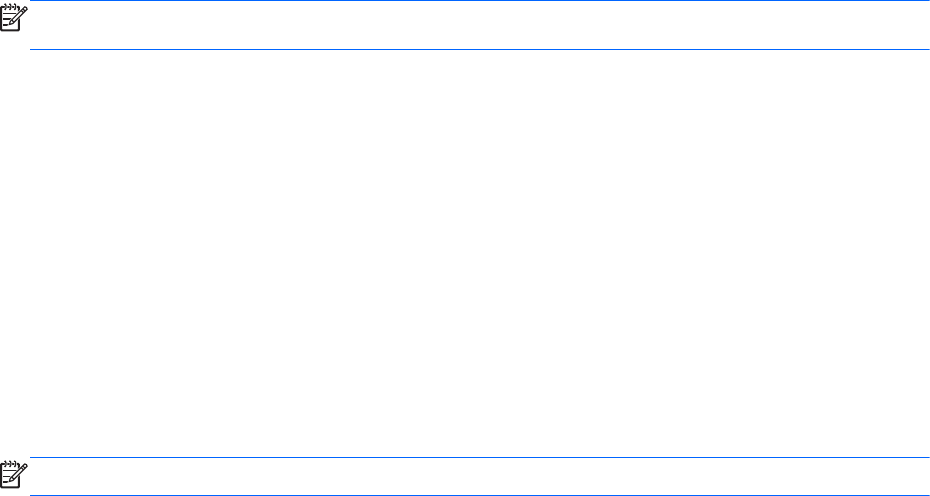
Äänitoimintojen tarkistaminen
Voit tarkistaa tietokoneen äänitoiminnot seuraavasti:
1. Valitse Computer (Tietokone) > Control Center (Ohjauskeskus).
2. Valitse vasemmasta ruudusta Hardware (Laitteisto) ja sitten oikeasta ruudusta Sound (Ääni).
3. Napsauta Sound Effects (Äänitehosteet) -välilehteä ja testaa kukin ääni valitsemalla jokin
ääniasetus Choose an alert sound (Valitse hälytysääni) -kohdasta.
Voit tarkistaa tietokoneen tallennustoiminnot seuraavasti:
1. Valitse Computer (Tietokone) > Control Center (Ohjauskeskus).
2. Valitse vasemmasta ruudusta Hardware (Laitteisto) ja sitten oikeasta ruudusta Sound (Ääni).
3. Napsauta Input (Syöttö) -välilehteä ja valitse Connector (Liitin) -kohdan vieressä olevasta
avattavasta luettelosta Microphone (Mikrofoni) tai Line-in (Linjatulo).
4. Säädä syöttövoimakkuutta siirtämällä Input volume (Syöttövoimakkuus) -liukusäätimen
haluamasi asetuksen kohdalle.
HUOMAUTUS: Parhaat tulokset tallennettaessa saat puhumalla suoraan mikrofoniin ja
tallentamalla äänen ympäristössä, jossa ei ole taustamelua.
Jos haluat vahvistaa tietokoneen ääniasetukset tai muuttaa niitä, napsauta hiiren kakkospainikkeella
tehtäväpalkin oikeassa reunassa olevan ilmoitusalueen Ääni-kuvaketta.
Verkkokameran käyttäminen (vain tietyissä malleissa)
Joissakin tietokoneissa on sisäinen verkkokamera, joka on näytön yläosassa. Esiasennetun Cheese-
ohjelmiston ja verkkokameran avulla voit ottaa valokuvia tai tallentaa videoita. Voit esikatsella ja
tallentaa valokuvia tai videotallenteita. Voit käyttää Cheese-ohjelmistoa valitsemalla Computer
(Tietokone) > More Applications (Lisää sovelluksia) > Images (Kuvat) > Cheese.
Verkkokameran ohjelmiston avulla voit kokeilla seuraavia ominaisuuksia:
●
kuvata ja jakaa videoita
● ladata videoita reaaliaikaisesti pikaviestiohjelmalla
●
ottaa valokuvia.
HUOMAUTUS: Lisätietoja verkkokameran käytöstä on Cheese-ohjelmiston Ohje-valikossa.
Videolaitteiden käyttäminen
Tietokoneessa on seuraavat ulkoiset videoportit:
●
VGA
●
DisplayPort
VGA
Ulkoisen näytön portti tai VGA-portti on analoginen näyttöliittymä, jonka avulla tietokoneeseen voi
liittää ulkoisen VGA-näyttölaitteen, kuten ulkoisen VGA-näytön tai VGA-projektorin.
Verkkokameran käyttäminen (vain tietyissä malleissa) 27